- 12023东北农业大学计算机考研信息汇总
- 2Testbench编写指南(2)文件的读写操作_testbesh怎样调用文件名
- 3【雕爷学编程】Arduino智能家居之ESP32-CAM物联网系统_esp32 cam
- 4MySQL报错!Data truncation: Out of range value for colum_data truncation: out of range value for column
- 507-操作元素(键盘和鼠标事件)
- 6如何在vue3中使用element-plus,超详细步骤_element-plus vue3格式
- 7为什么说深耕AI领域绕不开知识图谱?
- 8fastgpt、dify功能分析比较_dify fastgpt
- 9【QT Creator学习记录】QDir, QFile, CSV文件 简单使用与代码示例_qt 生成文件名
- 10使用Transformers微调基于BERT模型做中文命名实体识别任务_transformers实现中文实体识别
将ubuntu塞入移动硬盘中_移动机械硬盘装ubuntu
赞
踩
前言
最近打算安装ubuntu,但笔记本的d盘空闲空间只能割出来50g,明显不够玩,正好前段时间当冤大头买了闪迪e61(我笔记本是usb3.0的口,这玩意要gen3.2才能速度最大化),所以起了yin心,打算安装到这个移动硬盘中
一:准备过程
首先是准备u盘,使用bakebaEtcher 将ubuntu的iso烧进去,我个人选的是ubuntu22,官网https://ubuntu.com/download/desktop/thank-you?version=22.04.1&architecture=amd64,由于我这里已经选了版本号,进去就会自动下载了
烧进去后,将移动硬盘进行分盘,进入管理->存储->磁盘管理
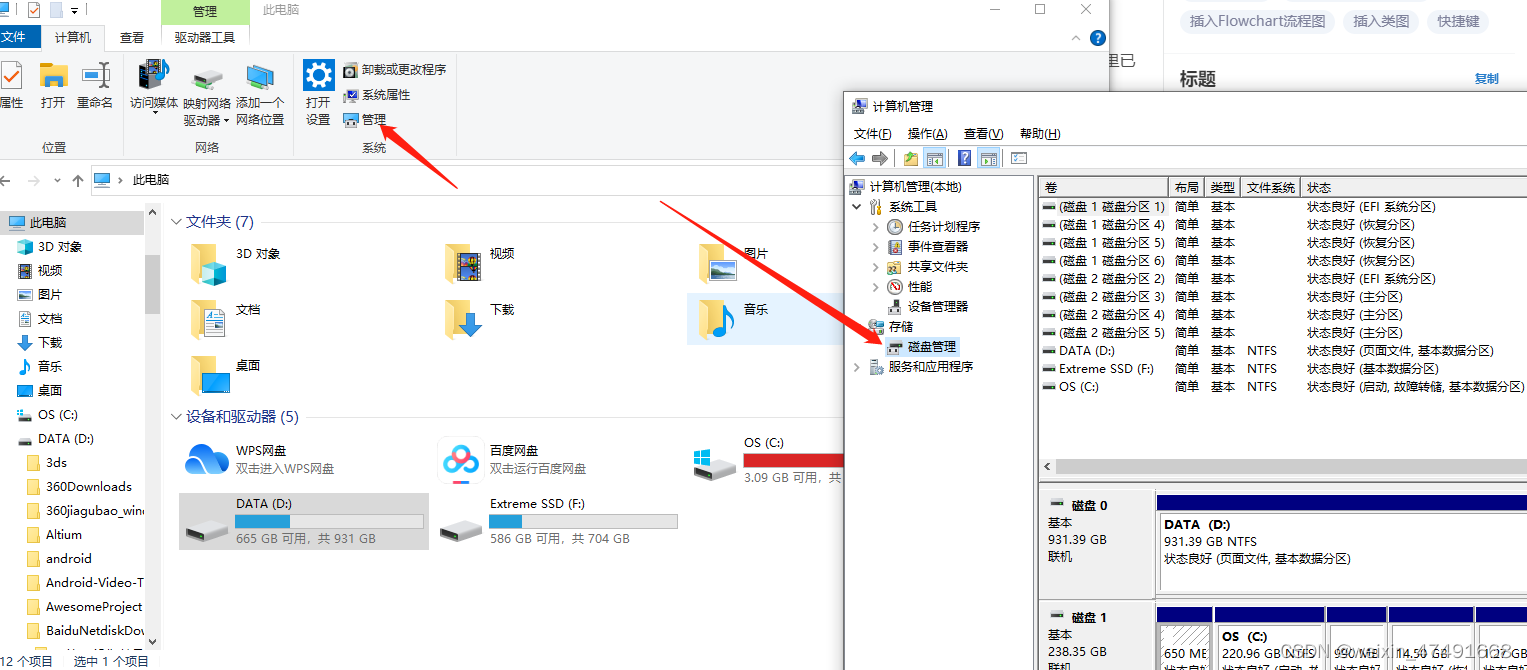
进入后,找到你的移动硬盘,进行压缩卷->新建卷的操作,我的是建立了一个1gb的用于当efi分区,8gb的swap分区,40gb的/主分区和178g的/home分区,这里按照个人需求来就行
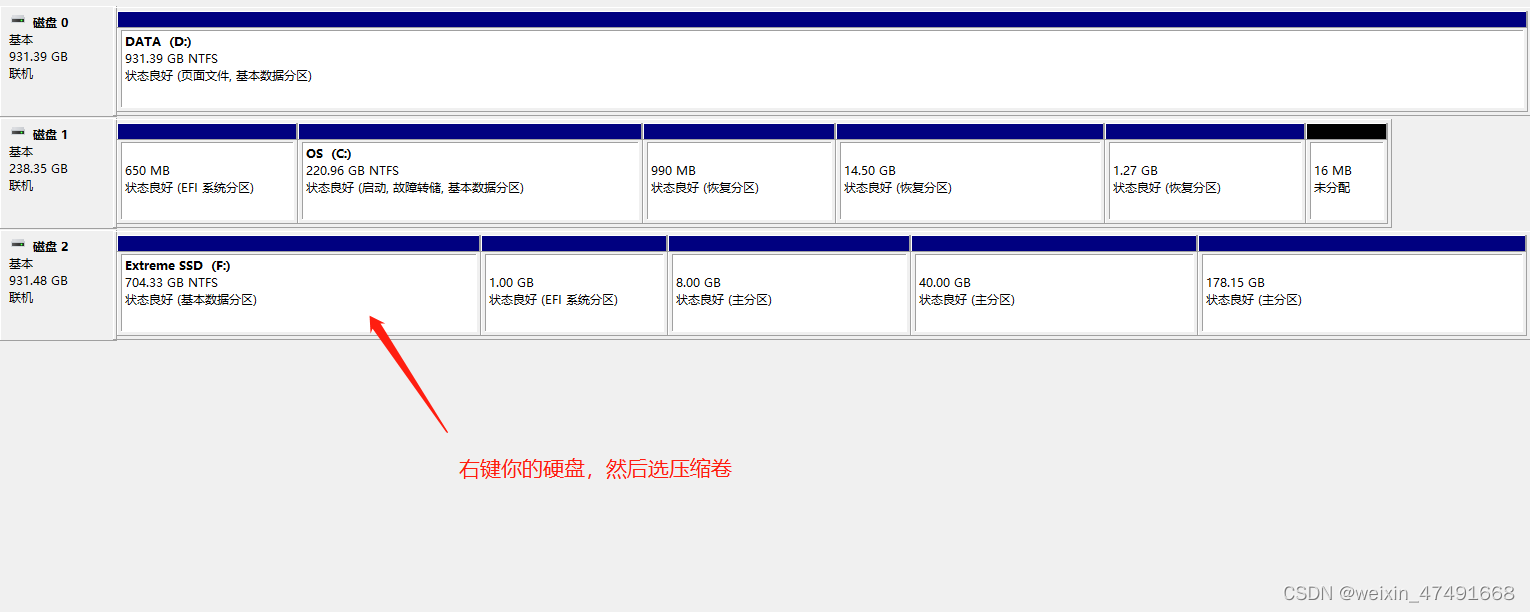
这些处理完成后,就可以了
二:ubuntu安装
1、高级启动进入
通过u盘启动,吧ubuntu安装到移动硬盘里,由于我的电脑不知道怎么进bios,所以是通过高级启动选了u盘启动,然后进行的安装,各位可以参考
首先进入windows的设置,然后进入更新和安全->恢复,就可以看到高级启动了
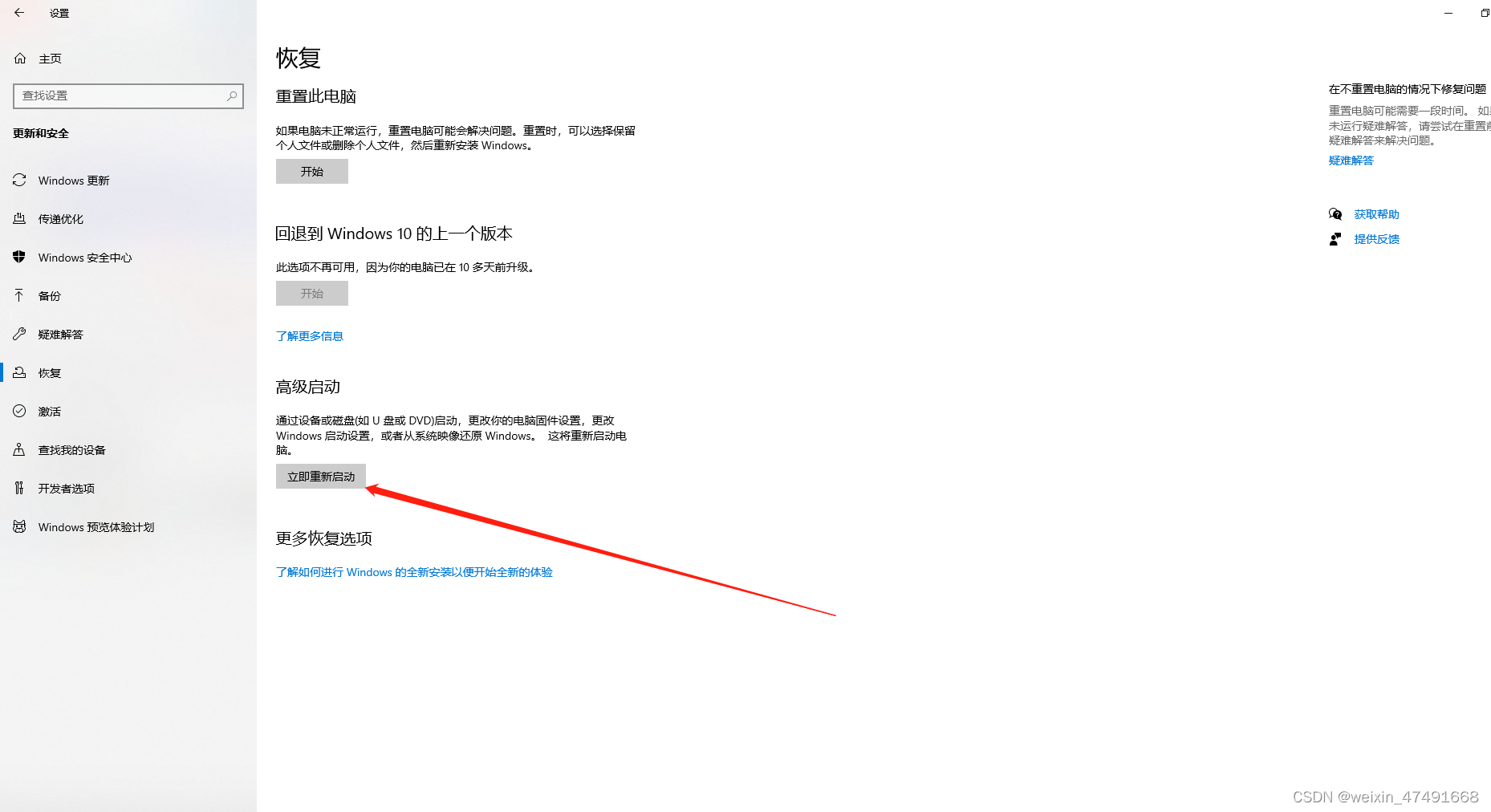
选立刻启动,一般情况是会重启然后进入一个选择页,但我的电脑卡bug了,无法走这个方法,所以换个方法右键左下角的windows菜单图标,找到关机菜单,然后按住shift点下重启,也可以进入高级启动页面
2、进行安装流程
进入安装界面后,一切都正常选就行,第一个页面选语言,拉到底下找到中文,第二个页面选键盘,一般是自动选了双chinese,第三个页面配置wifi,这个可以配,第四个页面选安装内容,这里我是吧完整的桌面(又不是树莓派,我要全部!)然后还有最下面的安装一些第三方组件全勾上了,这里看个人偏好,重要的是第五个安装路径配置页面这里选其他类型,不要选第一个,会安装到你电脑的硬盘里,也不要选第二个,不然你windows就寄了,选其他选项!
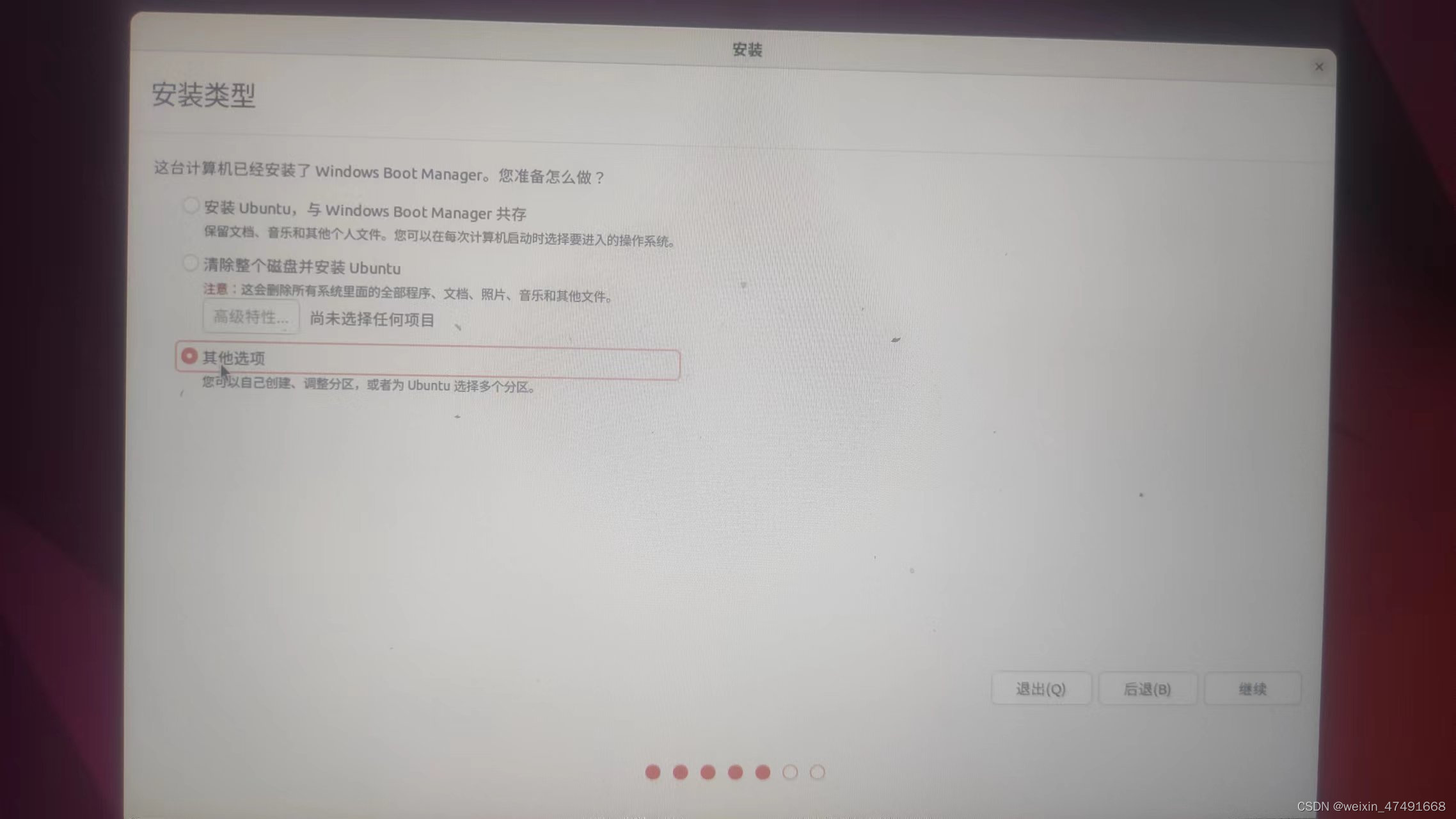
进去后先点点列表里的硬盘,确定一下你的电脑自带硬盘是那个,你的移动硬盘是那个,点了后这上面会有一个当前硬盘使用情况的进度条,我个人是通过下图的进度条?来猜,那个是我的移动硬盘的(毕竟先前已经进行了一次切盘,你的固态硬盘分区和机载固态肯定有所不同)
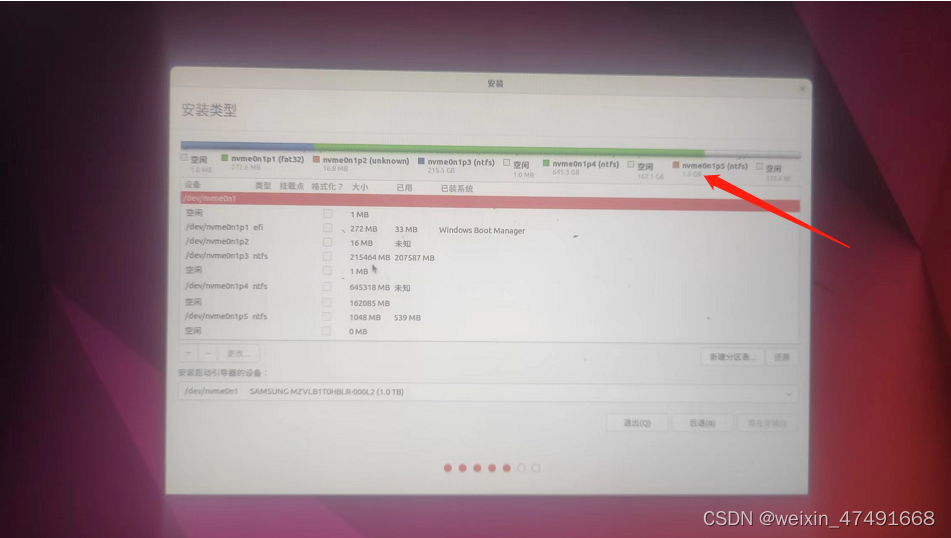
找到后,吧你的移动硬盘按照先前的计划在这里进行选配一下,吧efi,swap和/还有/home全配上去,通过编辑分区(怎么感觉说的一股子英文机翻味?)
swap空间分配
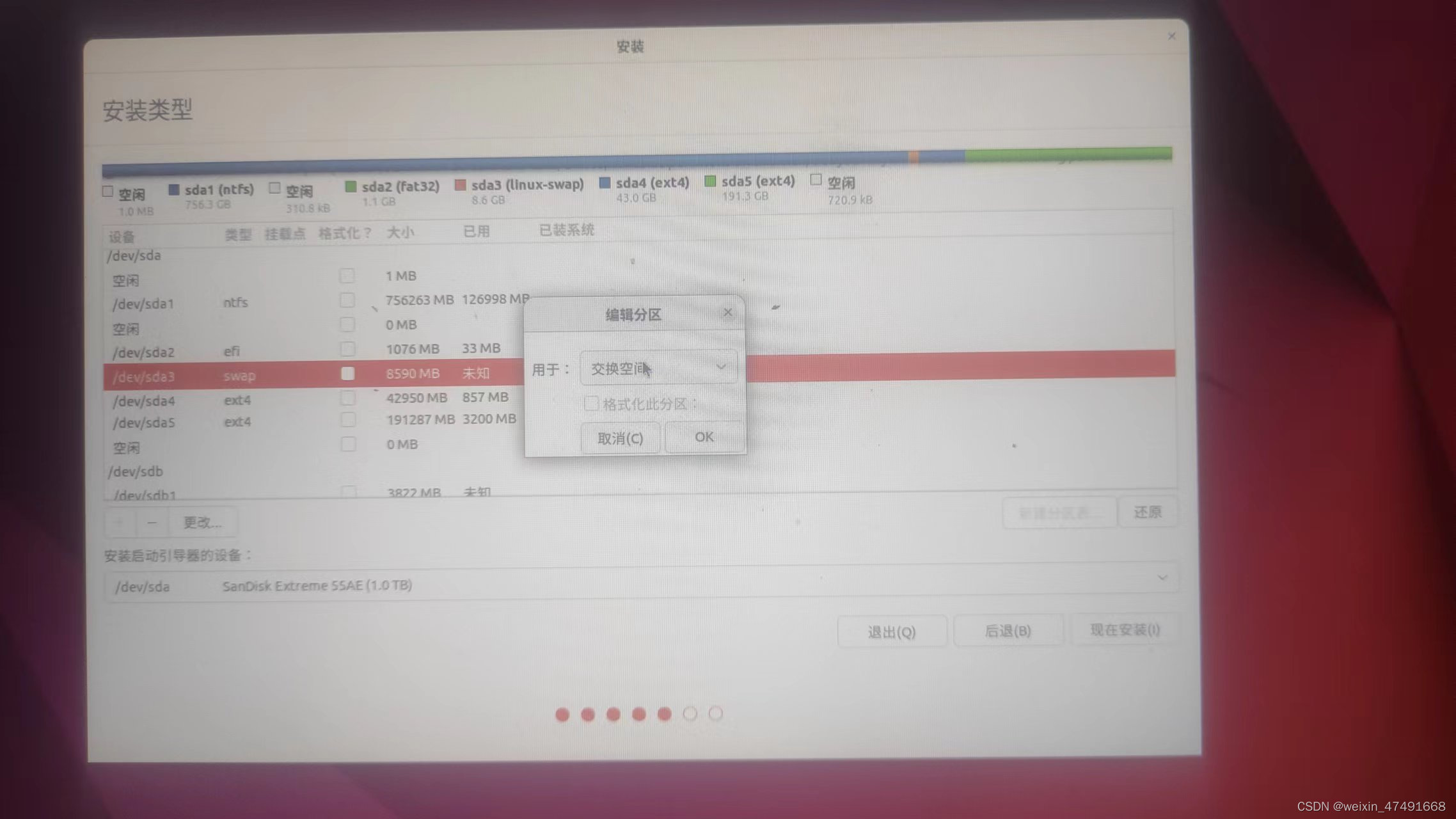
efi空间分配
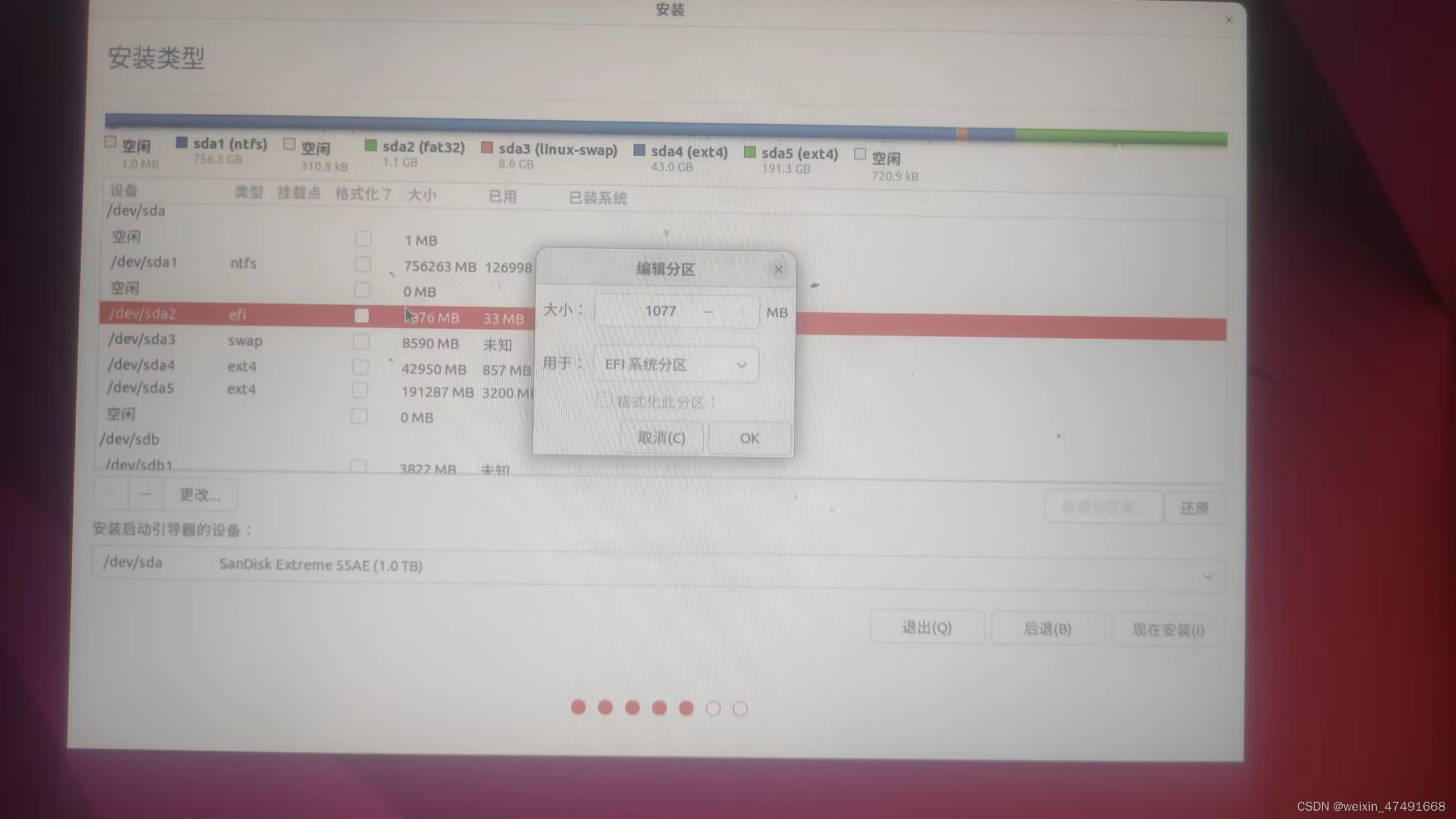
/空间分配
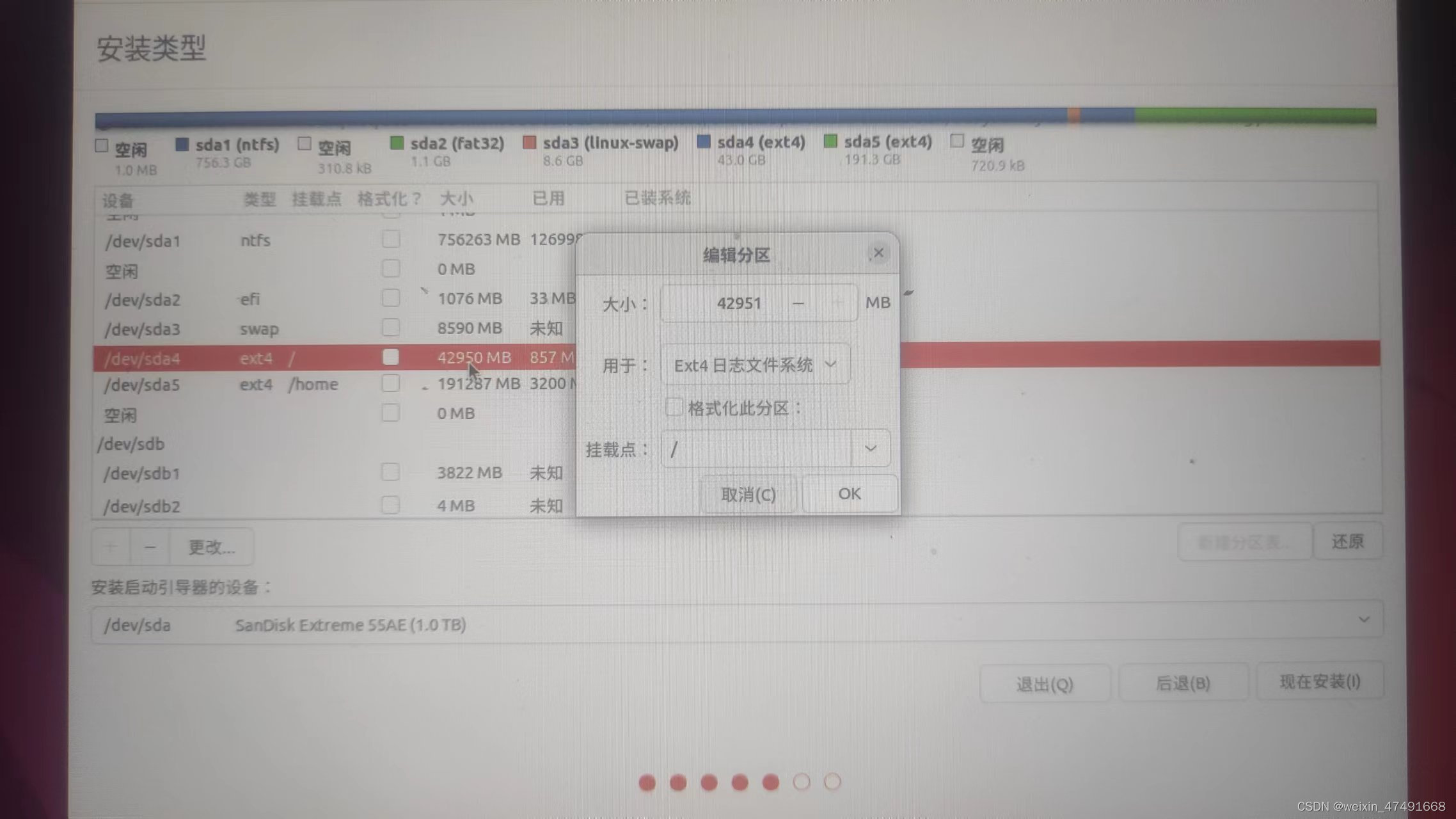
/home空间分配
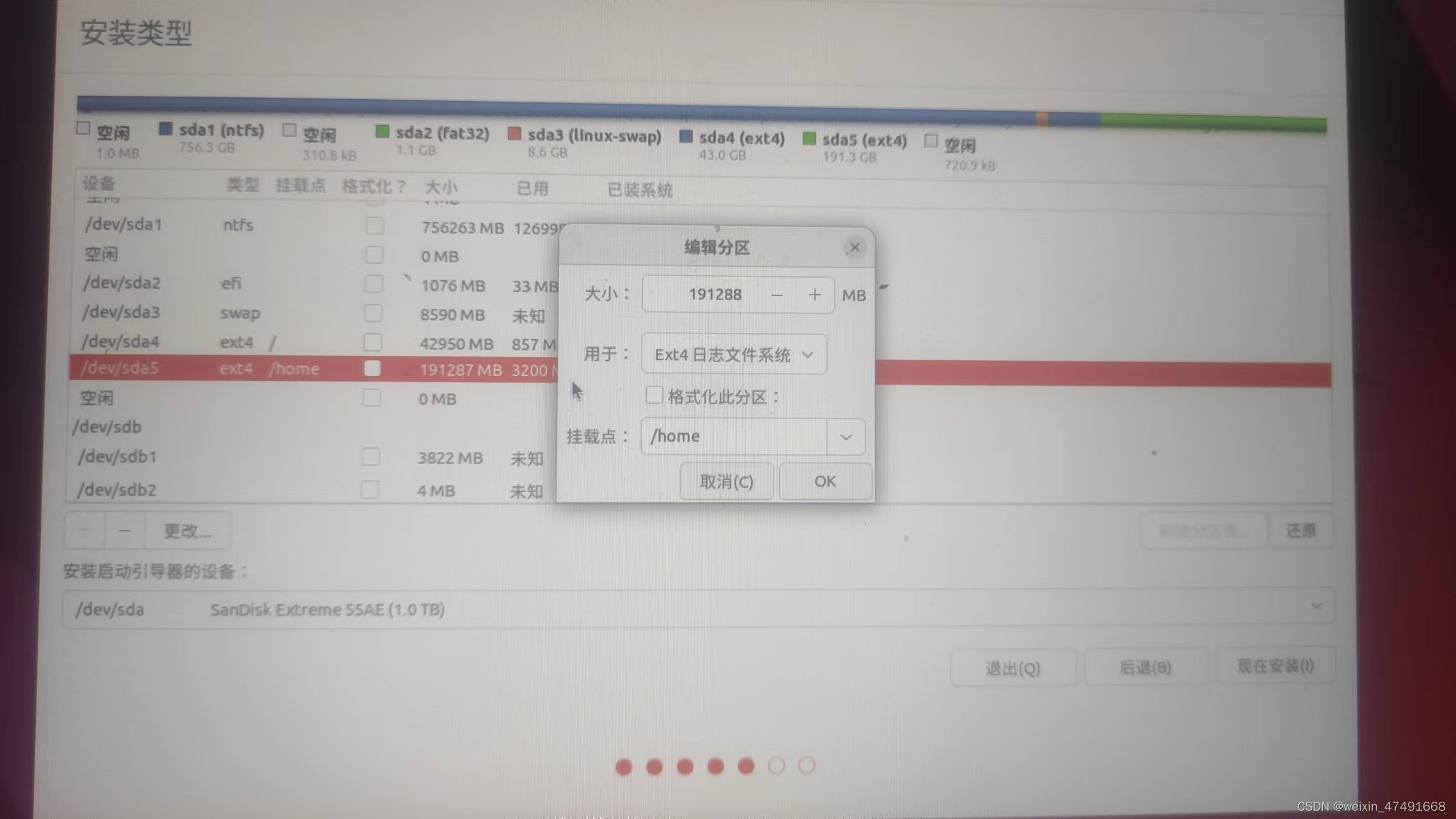
下面的安装引导设备选固态硬盘(其实这里我感觉应该选本地硬盘才对来着,这里我感觉我选错了,走到这里的小伙伴可以选本地硬盘试试,毕竟这里是引导器,不是系统)
按照上述分配完成后,就可以点现在安装,走完进度条,ubuntu就安装成功了
遗留的问题
这样安装后,在我的电脑上每次启动都需要选一次系统,当如果移动硬盘不在,会出现无法正常进行系统启动问题(我希望的当然是有移动硬盘,进行系统选择,无移动硬盘,直接run windows)这里感觉是引导出问题了,这个问题后面有时间了再改正常吧


